切换电源方案V1.3

切换电源计划要求您从控制面板或从Windows设置应用程序打开电源选项小程序。在Power Option Applet中,您可以选择三个选项之一 - 平衡,高性能
和Power Saver,或者您可以创建自己的自定义计划。例如,您可能有一些原因在电力计划之间切换;
1。您可以选择“高性能”电源计划在播放游戏时增加FPS
2。当笔记本电脑电池低时,可以切换到“省电”计划并使电池更长。
3。在夏季,您可以创建自己的电源计划以减少CPU频率,并避免笔记本电脑变热。
4。您可以在下载期间创建一个特殊计划以防止计算机进入睡眠。
例如,有很多方法可以切换电力计划;右键单击任务栏和#8211中的电池图标;选择电源选项–选择其中一个合适的电源计划,或者您可以使用Windows Mobility Center,并选择您希望在电池状态下使用的电源计划。您还可以使用命令提示符或powershell。每天多次切换电源计划是耗时的。我们创建了一个小型便携式免费应用程序“切换电源方案”简化整个过程。
什么是新的(星期五,7月2021)
01。 [固定] –出口中的翻译错误–导入选项
02。 [添加] –当鼠标悬停在托盘图标上时,可以看到有效电源方案
03。 [添加] –能够选择进口和导出程序的当前程序的位置
04。 [添加] –一些剪切改进
如何使用开关电力方案施用
1。下载并解压缩,然后运行适当的EXE文件(x86或x64)
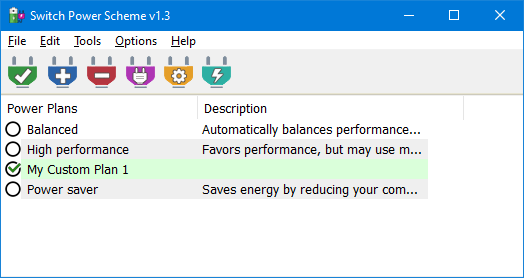
它有一个简单的interface。所有当前的电力计划将列在GUI
2上。在它们之间切换只需选择一个和使用“应用选择”按钮或右键单击其中一个并选择“激活”您的电源计划到桌面右键单击菜单。选择选项–添加到桌面上下文菜单,如果您愿意使用“使用shift键显示”特征也是如此。选择&#8220之后,此功能需要管理员权限;添加到桌面上下文菜单和#8221;功能一个弹出窗口会要求使用管理权限运行软件
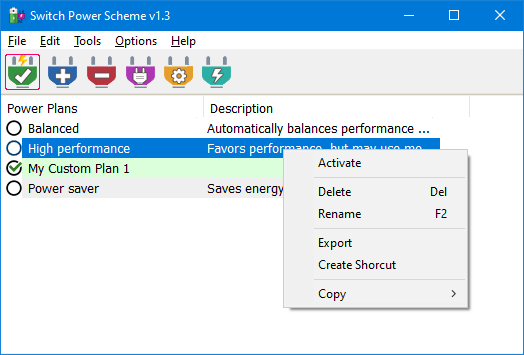
然后右键单击桌面以通过右键单击菜单更改电源计划。
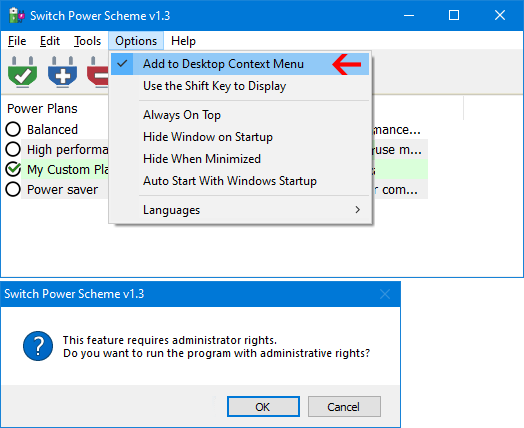 如果哟祝你能使用“切换电源方案”OptionsVIA系统托盘,单击系统托盘图标可让您快速访问所有权力状态。该应用程序与自定义电源计划兼容,因此您可以创建自己的电源设置选项,切换电源方案会让您选择它。
如果哟祝你能使用“切换电源方案”OptionsVIA系统托盘,单击系统托盘图标可让您快速访问所有权力状态。该应用程序与自定义电源计划兼容,因此您可以创建自己的电源设置选项,切换电源方案会让您选择它。
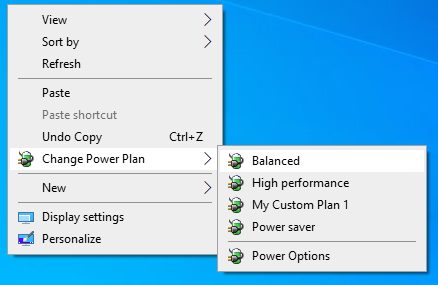
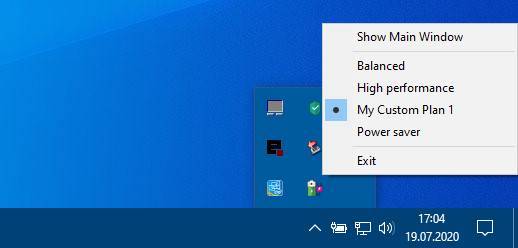
-Import电源计划或创建快捷方式
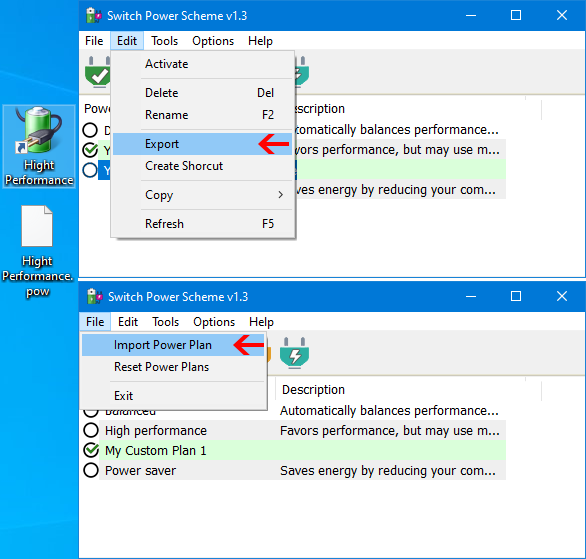
开关电源方案应用程序允许您轻松导出或导入任何电源计划。右图扣其中一个,选择“导出”选项或选择您的电源计划之一并使用编辑–导出菜单。导入导出的电力计划使用文件–进口电源计划功能
支持的操作系统: Windows 11,Windows 10,Windows 8.1,Windows 8,Windows 7,Vista
支持D语言: 英语,土耳其语,德语,波兰语,日语,法语,韩语,希腊语,俄语,保加利亚语,西班牙语,意大利语,荷兰语(奈德兰斯),波斯语,罗马尼亚语,匈牙利语,中文(传统),中文(简体)
英语,土耳其语,德语,波兰语,日语,法语,韩语,希腊语,俄语,保加利亚语,西班牙语,意大利语,荷兰语(奈德兰斯),波斯语,罗马尼亚语,匈牙利语,中文(传统),中文(简体)